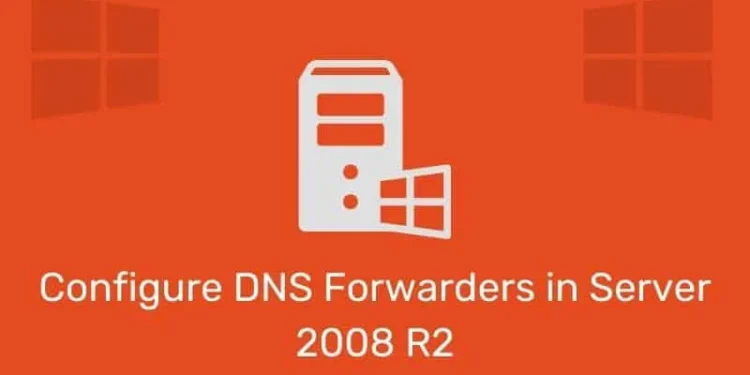DNS -huoltaja on verkkotunnusjärjestelmä (DNS) -palvelin, tyypillisesti sisäisessä verkossa, jota käytetään DNS -kyselyjen välittämiseen DNS -palvelimille kyseisen verkon ulkopuolella, sen vastaanottamille kyselyille eikä pysty ratkaisemaan yksinään.
Server 2008 & 2008 R2: n avulla voit myös määrittää DNS -palvelimen välittämään kyselyjä tiettyjen verkkotunnusten mukaisesti ehdollisten huoltajien avulla.
Huolitsija käyttämällä voit hallita verkon ulkopuolella olevien nimien nimien tarkkuuden , kuten Internetissä, mikä voi parantaa verkon tietokoneiden nimien resoluution tehokkuutta hyödyntämällä välimuistia , joka on tallennettu kohde -DNS: ään järjestelmät.
Miten
Jäsenyys järjestelmänvalvojien ryhmässä, DNS -järjestelmänvalvojissa tai muussa ryhmässä, jolla on riittävästi käyttöoikeuksia, tämän menettelyn suorittamiseen vaaditaan .
- Avaa DNS -johtaja .
- Napsauta konsoli -puussa sovellettavaa DNS -palvelinta .
- Napsauta Action -valikossa ominaisuuksia .
- Napsauta Välilehden Huoltaja -välilehdessä Muokkaa .
- Kirjoita huoltajan IP -osoite IP -osoitteissa edelleenlähetyspalvelimien IP -osoite ja napsauta sitten OK .
- Lisää tarvittaessa lisää IP: tä .
DNS -palvelua tai palvelinta ei tarvitse käynnistää uudelleen . Tämän DNS -palvelimen vastaanottamat pyynnöt välitetään välille, jotka olet määrittänyt niille kyselyille, joita se ei pysty ratkaisemaan omasta välimuististaan tai mistä tahansa sen hakuvyöhykkeestä.